编辑补偿定义
在展示补偿定义的Compensations(补偿)导航器中选择一个文件。展开补偿文件节点,就会展现Compensation Matrix(补偿矩阵)、Spillover Matrix(溢出矩阵)和Automatic Compensation Setup(自动补偿设置) 项目。点击展开视图中的项目,就如在该窗口的下面板中选择不同的标签(图165)。
您可以从Editor(编辑器)下拉菜单中选择查看Matrix Editor(矩阵编辑器)或者List Editor(列表编辑器),来查看一个Source(来源) vs. Target(指标)的矩阵,或者查看一个Target - % Source(指标-来源的百分比)列表。
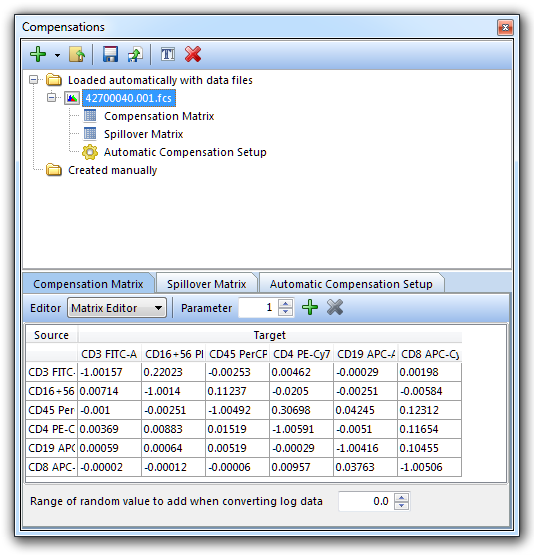
Figure 16.5 The Compensations Navigator displaying the Compensation Matrix in Matrix Editor View.
可以直接对Compensation Matrix(补偿矩阵)标签和Spillover Matrix(溢出矩阵)标签中的补偿进行编辑,方法是:点击Target(指标)(Matrix Editor(矩阵编辑器))(图166,左边)或者Value(补偿值)(List Editor(列表编辑器))(图16的下边和右边),然后使用向上和向下按钮(红色方框所示)或者直接输入一个值来调节补偿。

Figure 16.6 Adjusting compensation values using the compensation Matrix (left) and List (right) Editors. Use the up and down arrows or manually enter a value to adjust the compensation.
每个补偿必须有一个独一无二的名字。补偿的名字可以在任何时间进行更改,方法是:选中这个补偿,然后点击Rename selected compensation(为所选补偿重命名)按钮,![]() 或者右键点击一个补偿,然后选择 Rename(重命名)。用户可以输入时间或试验编号作为补偿名称。
或者右键点击一个补偿,然后选择 Rename(重命名)。用户可以输入时间或试验编号作为补偿名称。
在Parameter(参数)区域,允许用户增加或者删除到/从矩阵中,方法是点击![]() “+”或者“X”
“+”或者“X”![]() 按钮(图167)。
按钮(图167)。
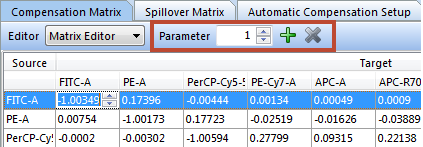
Figure 16.7 The Parameter field allows you to add or remove parameters to your compensation matrix.
补偿必须应用于线性数据。如果在FCS文件中您一对数形式储存的数据(一般带有FCS 2.0数据文件),该数据在应用补偿前必须转化为线性数据。补偿后,再转化为对数进行展示。这取决于源文件的分辨率,该操作可能导致Digitization error(数字化误差),使大量事件居中于一个通道。在补偿过程中,软件将自动将数据转化为线性,然后再转化回来。但是,如果用户观察到数字化误差,用户可在转化对数数据时在Range of random value to add when converting log data(转换对数数据时,添加一个随机值)字段处输入一数值将集中的数据分开(图168)一般来说,该值应小于1。这会在线性数据被转化回对数前为其添加一随机数值。建议除非有明显的数据化错误,否则应把该值保持在0。
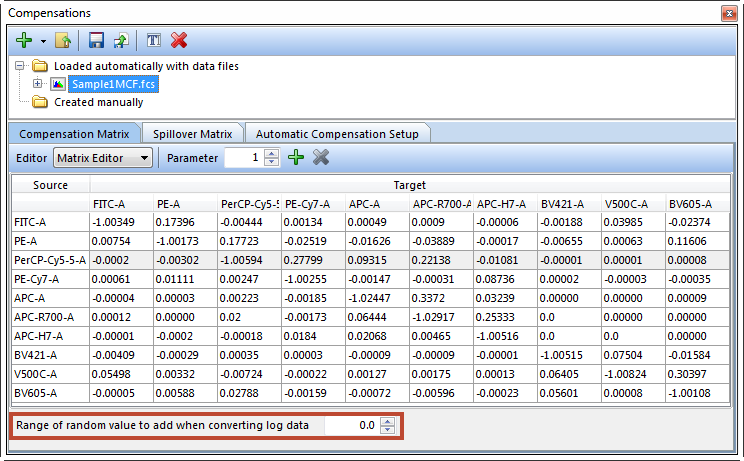
Figure 16.8 The Range of randow value to add when converting log data field allows you to easily correct for digitization errors.
